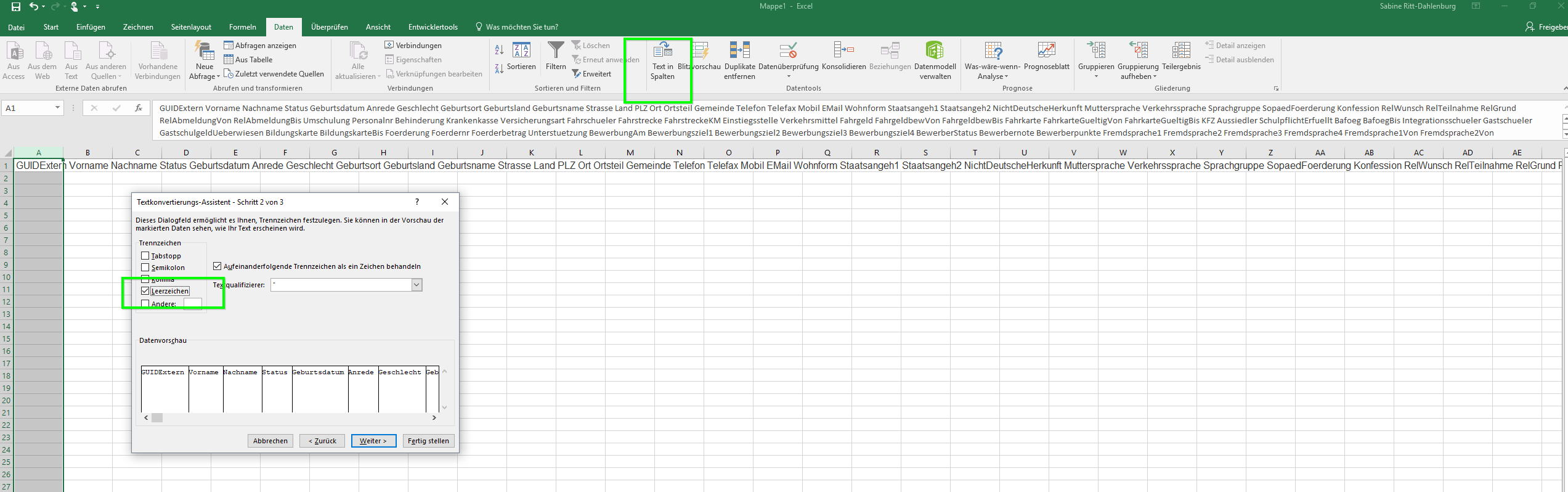Schnittstellenformat schueler_ausbildung.import.csv
Bewerber oder Schüler
Wenn zuvor Schüler mit dem Status "SB" importiert wurden und ein Schüler evtl. zweimal, einmals als Schüler und einmal als Bewerber, in Magellan vorhanden ist, dann prüft der Import zuvor, ob ein Schüler mehrfach existiert und aktualisiert die Ausbildung für den Schüler mit dem gefüllten Feld "IDIntern".
Die Importdatei kann maximal aus folgenden Feldern bestehen:
| Feldname | Typ | Größe | Bemerkung |
|---|---|---|---|
| SchuelerIDExtern | I V P | Bitte derzeit nicht verwenden! | |
| SchuelerVorname | A V P | 30 | - |
| SchuelerNachname | A V P | 50 | - |
| SchuelerGeburtsdatum | D V P | 10 | In der Form TT.MM.JJJJ |
| BetriebIDExtern | I V P | Bitte derzeit nicht verwenden! | |
| BetriebKuerzel | A V P | 10 | Verweis auf „Betriebe“ (Kuerzel) |
| Beruf | A V | 10 | Verweis auf das Schlüsselverzeichnis „Berufe“ (Kuerzel) |
| Bildungsgang | A V | 10 | Verweis auf das Schlüsselverzeichnis „Bildungsgaenge“ (Kuerzel) |
| AusbildungVon | D | 10 | Beginn der Ausbildung In der Form TT.MM.JJJJ |
| AusbildungBis | D | 10 | Ende der Ausbildung In der Form TT.MM.JJJJ |
| Ausbildungsdauer | N | - | |
| Vertrag | L | Ausbildungsvertrag | |
| Vertragsart | A V | 10 | Verweis auf das Schlüsselverzeichnis „Vertragsarten“ (Kuerzel) |
| Vertragsnr | A | 10 | Vertragsnummer |
| VertragVorgelegtAm | D | 10 | In der Form TT.MM.JJJJ |
| Bemerkung | M | 255 | - |
| AusbilderKontaktIDExtern | I V | Bitte derzeit nicht verwenden! | |
| AusbilderKontaktNachname | A V | 50 | - |
| AusbilderKontaktVorname | A V | 30 | |
| AusbilderKontaktGeschlecht | A V | 1 | Mögliche Werte: W = weiblich M = männlich |
| AusbilderKontaktTelefon | A | 30 | |
| AusbilderKontaktMobil | A | 30 | |
| AusbilderKontaktEmail | A | 100 | |
| PraxisBetriebIDExtern | I V | Bitte derzeit nicht verwenden! | |
| PraxisBetriebKuerzel | A V | 10 | Verweis auf „Betriebe“ (Kuerzel) |
| PraxisVon | D | 10 | In der Form TT.MM.JJJJ |
| PraxisBis | D | 10 | In der Form TT.MM.JJJJ |
| Praxisdauer | N | ||
| PraxisKontaktIDExtern | I V | Bitte derzeit nicht verwenden! | |
| PraxisKontaktNachname | A V | 50 | - |
| PraxisKontaktVorname | A V | 30 | - |
| PraxisKontaktGeschlecht | A V | 1 | Mögliche Werte: W = weiblich M = männlich |
| PraxisKontaktTelefon | A | 30 | |
| PraxisKontaktMobil | A | 30 | |
| PraxisKontaktEmail | A | 100 |
Spaltenköpfe zur Vorlage für Importdateien
Um eine Importdatei vorzubereiten, können Sie die nachfolgenden Feldnamen in Ihre Zwischenablage kopieren, zum Beispiel in eine Exceltabelle einfügen.
Spaltenköpfe für schueler_ausbildung.import.csv, Stand: 30.06.2017
SchuelerIDExtern SchuelerVorname SchuelerNachname SchuelerGeburtsdatum BetriebIDExtern BetriebKuerzel Beruf Bildungsgang AusbildungVon AusbildungBis Ausbildungsdauer Vertrag Vertragsart Vertragsnr VertragVorgelegtAm Bemerkung AusbilderKontaktIDExtern AusbilderKontaktNachname AusbilderKontaktVorname AusbilderKontaktGeschlecht AusbilderKontaktTelefon AusbilderKontaktMobil AusbilderKontaktEmail PraxisBetriebIDExtern PraxisBetriebKuerzel PraxisVon PraxisBis Praxisdauer PraxisKontaktIDExtern PraxisKontaktNachname PraxisKontaktVorname PraxisKontaktGeschlecht PraxisKontaktTelefon PraxisKontaktMobil PraxisKontaktEmail
Wichtig!
Einige der Felder sind aktuell noch nicht zu verwenden, bitte beachten Sie die Hinweise dazu in der Beschreibung pro Feld!
Das Ergebnis wird als senkrechte Spalte angezeigt?
Kopieren Sie anschließend die Spalte mit den Feldnamen erneut, wechseln auf ein neues Tabellenblatt und fügen die Inhalte mit der Option "Transponieren" wieder ein, damit werden die Inhalte der Zwischenablage statt senkrecht waagerecht eingefügt.
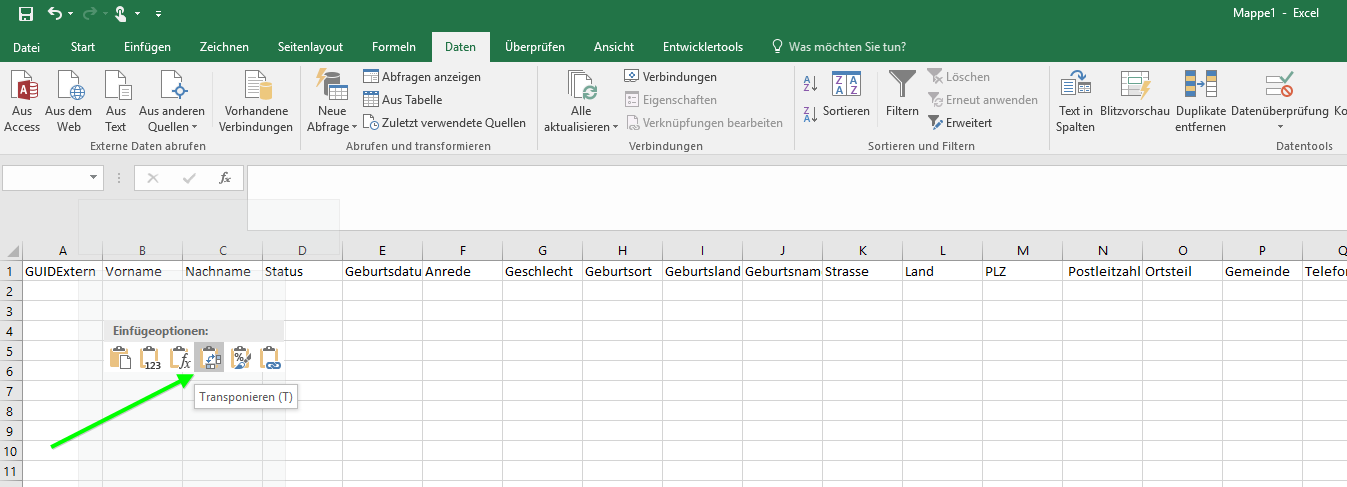
Das Ergebnis wird waagerecht, aber nicht in Spalten angezeigt?
Wechseln Sie auf Daten > Text in Spalten. Bestätigen Sie als erstes, dass die Inhalte getrennt dargestellt werden sollen, wählen Sie auf der nächsten Karte als Trennzeichen bitte das Leerzeichenaus.